Python 官方文档:入门教程 => 点击学习
目录前言【1】获取原图片对象(1.1)读取本地图片(1.2)读取网络图片【2】创建画笔【3】添加文字水印【4】获取处理图片【5】源代码总结前言 今天分享一个:通过Java代码,给图片
今天分享一个:通过Java代码,给图片添加文字。
比如下面这个图片,我们在左下角就添加了一个文字版的水印,那么这是如何实现的呢 ?

首先,第一步,肯定是要让我们的程序,拿到需要处理的图片。
我们程序获取图片的方式,通常有两种,一种是通过下载到本地,从本地读取;另外一种就是通过网络地址进行获取。
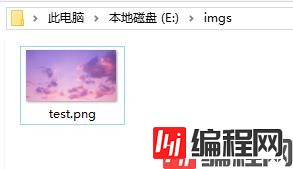
比如,我们将图片下载到了我们计算机本地(E:\imgs目录下),那么我们直接在main函数中,通过下面这段代码,就可以获取到图片对象。
// 读取图片文件
File file = new File("E:/imgs/test.png");
System.out.println("图片名称:" + file.getName());
System.out.println("图片大小:" + file.length() / 1024 + " kb");
// 将文件对象转化为图片对象
BufferedImage image = Imageio.read(file);
System.out.println("图片宽度:" + image.getWidth() + " px");
System.out.println("图片高度:" + image.getHeight() + " px");代码效果如下:

如果图片是一个网络图片,我们可以直接获取它的地址进行下载,相关代码如下(网络图片的名称和类型,取决于下载者)。
URL url = new URL("https://zyq2022.oss-cn-chengdu.aliyuncs.com/test.png");
BufferedImage image = ImageIO.read(url.openStream());
System.out.println("图片宽度:" + image.getWidth() + " px");
System.out.println("图片高度:" + image.getHeight() + " px");代码效果如下:

经过上面的描述,我们已经获取到了原始图片,接下来我们还需要创建一个画笔,后面我们写出的文字样式,完全则由它来决定。它可以设置颜色,字体大小,字体样式等。
// 创建画笔(image为上一步的图片对象)
Graphics2D pen = image.createGraphics();
// 设置画笔颜色为白色
pen.setColor(Color.WHITE);
// 设置画笔字体样式为微软雅黑,斜体,文字大小为20px
pen.setFont(new Font("微软雅黑", Font.ITALIC, 20));相关说明:
(1) pen.setColor(Color.WHITE);
这行代码的意思是将画笔颜色设置为白色。
其他颜色还有:WHITE(白色)、LIGHT_GRAY(浅灰色)、GRAY(灰色)、DARK_GRAY(深灰色)、BLACK(黑色)、RED(红色)、PINK(粉红色)、ORANGE(橘黄色)、YELLOW(黄色)、GREEN(绿色)、MAGENTA(紫红色)、CYAN(青色)、BLUE(蓝色)
如果上面颜色都不满足你,或者你还想设置下字体透明度,你可以改为如下格式:
pen.setColor(new Color(179, 250, 233, 100));
这里的四个参数分别为 RGBA(不懂RGBA的点这里),四个参数的范围均是0-255;
(2)pen.setFont(new Font("微软雅黑", Font.ITALIC, 20));
Font.PLAIN(正常),Font.BOLD(粗体),Font.ITALIC(斜体)
下面这行代码就是添加文字水印的核心代码。
// 这三个参数分别为你的文字内容,起始位置横坐标(px),纵坐标位置(px)。
pen.drawString("我是图片水印", 30, 550);(3.1)如何确定水印位置 ?
首先,大家要明白,我们在说图片上的坐标,它一个表示法,具体如下:

那么,我们如何确定我们水印的图片其实坐标呢?
我们可以将图片首先保存到本地,然后右键单击,选择画图工具类打开它。

打开后,我们将鼠标光标移动到我们需要添加文字的地方(如红色箭头处),则底部就会显示对应位置的坐标(蓝色箭头处),那么这个坐标我们就可以拿到,然后写入到程序代码里了。

经过上面三次操作后,我们的图片添加文字就已经处理完成了,但他现在还保存在Java对象中,我们需要将他保存到本地,我们才能看得到效果(如:这里我将处理的图片保存到 test2.png 中)。
// 创建新图片文件
File file = new File("E:/imgs/test2.png");
// 将处理好的图片数据写入到新图片文件中
FileOutputStream fos = new FileOutputStream(file);
ImageIO.write(image, "png", fos);最后执行代码,我们看到在原图片文件夹下,多了一个 test2.png 的图片。

我们打开 test2.png 图片后,可以看到文字水印已经添加成功了。

最后将前面解读的整个源码放在下面,供大家参考:
package com.zyq.util;
import java.awt.Color;
import java.awt.Font;
import java.awt.Graphics2D;
import java.awt.image.BufferedImage;
import java.io.File;
import java.io.FileOutputStream;
import java.io.IOException;
import java.net.URL;
import javax.imageio.ImageIO;
public class ImgTest {
public static void main(String[] args) throws IOException {
// 读取本地图片文件
// File file = new File("E:/imgs/test.png");
// System.out.println("图片名称:" + file.getName());
// System.out.println("图片大小:" + file.length() / 1024 + " kb");
// 将文件对象转化为图片对象
// BufferedImage image = ImageIO.read(file);
// 获取网络图片
URL url = new URL("Https://zyq2022.oss-cn-chengdu.aliyuncs.com/test.png");
BufferedImage image = ImageIO.read(url.openStream());
// 创建画笔
Graphics2D pen = image.createGraphics();
// 设置画笔颜色为白色
// pen.setColor(Color.WHITE);
pen.setColor(new Color(179, 250, 233, 200));
// 设置画笔字体样式为微软雅黑,斜体,文字大小为20px
pen.setFont(new Font("微软雅黑", Font.ITALIC, 20));
// 写上水印文字和坐标
pen.drawString("我是图片水印", 30, 550);
// 创建新图片文件
File file = new File("E:/imgs/test2.png");
// 将处理好的图片数据写入到新图片文件中
FileOutputStream fos = new FileOutputStream(file);
ImageIO.write(image, "png", fos);
}
}到此这篇关于如何利用Java在图片上添加文字水印效果的文章就介绍到这了,更多相关Java图片加文字水印内容请搜索编程网以前的文章或继续浏览下面的相关文章希望大家以后多多支持编程网!
--结束END--
本文标题: 如何利用Java在图片上添加文字水印效果
本文链接: https://www.lsjlt.com/news/162521.html(转载时请注明来源链接)
有问题或投稿请发送至: 邮箱/279061341@qq.com QQ/279061341
下载Word文档到电脑,方便收藏和打印~
2024-03-01
2024-03-01
2024-03-01
2024-02-29
2024-02-29
2024-02-29
2024-02-29
2024-02-29
2024-02-29
2024-02-29
回答
回答
回答
回答
回答
回答
回答
回答
回答
回答
0